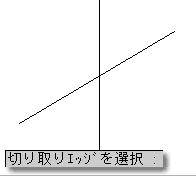
1999/ 6/26
1999/ 7/ 9
2000/ 9/ 8
コマンド「TRIM」は、交差する線があるとき、交点の位置で片方の線を切り取ります。
これと全く反対のコマンドに「EXTEND」があります。これは、目的の線にぶつかるまで、線を延長します。
どちらも使い方は同じですので、トリミングのみ説明します。後で御紹介するFENCEオプションも、延長コマンドで使えます。
まず、「切り取りエッジを選択」で、この線の位置で切り取るという、目標の線を選択します。
切り取りエッジとなる線は複数選択が可能です。
切り取りエッジはブロック化されていると、選択できません。ブロック図形を切り取りエッジにしたい場合は分解するか、同じ位置に補助線を引くしかありません。
確定の右クリック、あるいはEnterを押します。
余計に選択してしまったときは、確定する前に「R 」を入力すると、選択から除外するオブジェクトが選べます。Shiftキーを押しながらクリックしても選択を解除できます。
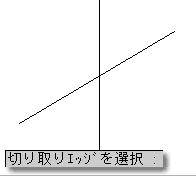
次に「<トリムするオブジェクトを選択>」で、切り取る線をクリックします。クリックした所が消えます。
逆に残したい方をクリックするCADもありますから、注意が必要です。
このまま続けて何本でもトリミングできます。
終了するには、ESCキーかEnterです。
切り取りエッジとトリムするオブジェクトを、それぞれ違う座標系で描いている場合、まれに同一平面上にないために切り取れないというメッセージが出ることがあります。
つまり、交わっているように見えるが、Z方向にずれているということなのでしょう。
リストをとって座標を調べてみても、どちらもZ=0になっていて、同一平面にあるはず、ということもあります。
おそらく、ユーザー座標を作る時に、座標系がZ方向にずれてしまうことがあるのかもしれません。
さて、切り取る線がたくさんある時は、まとめて消したいですね。
そのような時は、「<トリムするオブジェクトを選択>」の時に「F」と入力します。
そして、まとめて消したい線が全部網羅されるように、1点目、2点目と直線で指示します。
このフェンスオプションも続けて使えます。
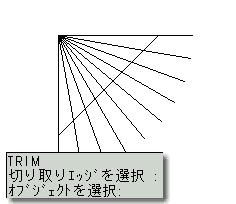
さらに、私のような面倒くさがりやさんのために、もう一つ。
何もコマンドが呼び出されていないときに、Shift+右クリックで、コンテクストメニューを表示すると、その中に「トリム」があります。
これを選んで、切り取りたい線をいきなりクリックすると、一番近くにある線を切り取りエッジとして判断してくれて、切り取ることができます。
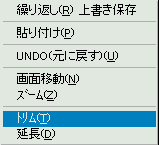
このコンテクストメニューは、実は「TRIM」コマンドを使っているのと同じなのです。
「TRIM」コマンドで「切り取りエッジを選択」の時に、何も選択しないでEnterを押すと、Auto CADの方で一番近い線を境界線に選んでくれます。
この大変便利な右クリックメニューはAutoCAD2000/LT2000ではなくなってしまいました。右クリックメニューの中で一番多く使うメニューだったのに残念です。どうしても復活を望む人は、自分でメニューファイルを書き換えなければならないようです。